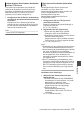INSTRUCTIONS
Table Of Contents
- Erste Schritte
- Vorbereitungen
- Inbetriebnahme
- Anbringen des Objektivs (Separat erhältlich)
- Anbringen des Suchers (im Lieferumfang enthalten)
- Anbringen des Mikrofons (Separat erhältlich)
- Anbringen der Videolampe (Separat erhältlich)
- Anbringen der WLAN-Antennen (im Lieferumfang enthalten)
- Anbringen des Stativs (Separat erhältlich)
- Einstellen der Schulterpolsterposition
- Stromversorgung
- Stromversorgungsanzeige
- Ein-/Ausschalten
- Ersteinstellungen
- Anzeigen auf dem LCD-Monitor und dem Sucher
- Einstellung des LCD-Monitors und Suchers
- Einstellung des Back-Focus
- Zuordnung von Funktionen zu den Benutzer-Tasten
- Signallampe
- Aufnahmemedien
- Benutzbare Karten
- Verwendbare SSD-Medien
- Geschätzte Aufnahmezeit von SD-Karten
- Geschätzte Aufnahmezeiten von SSD-Medien
- SD-Karte einsetzen
- Entnehmen der SD-Karte
- Umschalten der SD-Karten
- Einsetzen des SSD-Medienadapter (separat erhältlich)
- Formatieren (Initialisieren) von Aufnahmemedien
- Aufnahmemedien reparieren
- Auf Aufnahmemedien gespeicherte Clips
- Bediensperre-Funktion
- Inbetriebnahme
- Aufnehmen
- Grundlagen der Aufnahme
- Auswahl von Systemdefinition, Datei- und Videoformaten
- Zoomfunktionen
- Scharfstellung
- Anpassen der Helligkeit
- Einstellen der Blende
- Einstellen der Verstärkung
- Einstellen des elektronischen Verschlusses
- Anpassen des Weißabgleichs
- Einstellen des Kamerabildes
- Tonaufnahme
- Audioausgang während der Aufnahme
- Timecode und User-Bit
- Einstellen des Timecodegenerators
- Einstellung des User-Bits
- Synchronisieren des Timecodes mit einem externem Timecode-Generator
- Einstellen des Zebramusters
- Festlegen der Spotmessung
- Positionsdaten per GPS abrufen
- Aufgezeichnete Videos sofort ansehen (Clip-Prüfung)
- Video-Signalmonitor anzeigen
- Simultanaufnahme mit zwei unterschiedlichen Auflösungen
- Serienaufnahme
- Dual Rec
- Sicherheitsaufzeichnung
- Spezial-Aufnahme
- Clips frei aufteilen (Clip Cutter Trig)
- Wiedergabe
- Menüanzeige und detaillierte Einstellungen
- Anzeige-/Statusbildschirm
- Kameraeigenschaften
- Anschluss externer Geräte
- Netzwerk
- Funktionen der Netzwerkverbindung
- Vorbereiten der Netzwerkverbindung
- Importieren von Metadaten
- Hochladen eines aufgenommenen Videoclips
- FTP-Wiederaufnahme-Funktion
- Verbindung über einen Webbrowser
- Bearbeiten von Metadaten
- Hochladen eines Aufnahme-Clips über einen Webbrowser
- Fern- und Kamerasteuerungsfunktionen anzeigen
- Ändern der Einstellungen über einen Webbrowser
- Verwalten der Einstellungsdatei für Netzwerkverbindungen
- Live-Streaming durchführen
- Rückführungsvideo/-audio aus dem Netzwerk (Return over IP)
- IFB (Rückführungsaudio)
- Tagging-Funktion
- Einblendung
- Sonstiges
2
Bewegen Sie den Cursor auf den
hochzuladenden Clip.
Benutzen Sie die Pfeiltaste (JKH I), um den
Cursor zu dem Clip zu bewegen, den Sie
hochladen möchten.
.
2
3
Betätigen Sie die Taste [USER4].
Der Aktionsauswahlbildschirm wird angezeigt.
.
All Clips
Selected Clips
This Clip
3
4
Wählen Sie [FTP Upload] B [This Clip]
B
Server, auf den hochgeladen werden soll,
und drücken Sie die Set-Taste (R).
Der Übertragungsstatus wird in einer
Fortschrittsanzeige eingeblendet.
.
Upload in Background
Stop
FTP Upload
Notiz :
0
Die Namen der Server, zu denen Dateien
hochgeladen werden, werden mit den
voreingestellten Bezeichnungen
in [Clip Server]
B [Alias] angezeigt.
0
Um das
Hochladen zu stoppen, drücken Sie die
Set-Taste (R).
Wählen Sie im Bestätigungsbildschirm [Yes]
und drücken Sie die Set-Taste (R), um das
Hochladen zu stoppen und zum
Miniaturbildanzeigebildschirm zurückzukehren.
5
Hochladen abgeschlossen.
0
Wurde das Hochladen abgeschlossen,
erscheint
„Successfully Completed.
“ auf
dem Bildschirm.
0
Drücken Sie die Set-Taste (R), um zum
Miniaturbildanzeigebildschirm
zurückzukehren.
.
5
Exit
Successfully Completed.
FTP Upload
Auswählen und Hochladen mehrerer Clips
Für das Auswählen und Hochladen mehrerer Clips
siehe „[Auswahl mehrerer
Clips und Ausführen von
Funktionen] (A S. 98)“.
Hochladen aller Video-Clips
1
Betätigen Sie die Taste [USER4].
Der Aktionsauswahlbildschirm wird angezeigt.
2
Clips hochladen.
Wählen Sie [FTP Upload...] B [All Clips
]
B
Server, auf den hochgeladen werden soll, und
drücken Sie die Set-Taste (R).
.
All Clips
Selected Clips
This Clip
2
3
Das Hochladen beginnt.
Der Übertragungsstatus wird in einer
Fortschrittsanzeige eingeblendet.
.
Upload in Background
Stop
FTP Upload
196
Hochladen eines aufgenommenen Videoclips
Netzwerk